De snelkoppelingen voor snelle toegang in Verkenner zijn een handige manier om eenvoudig toegang te krijgen tot uw favoriete en meest gebruikte mappen. Standaard zijn een aantal bibliotheken vastgezet, waaronder uw mappen Documenten en Foto's. Uw meest gebruikte mappen verschijnen ook in Snelle toegang. In deze handleiding wordt beschreven hoe u kunt uitschakelen dat alle veelgebruikte mappen worden weergegeven in Snelle toegang in Windows 10.
Tip: U kunt individuele mappen handmatig verwijderen door er met de rechtermuisknop op te klikken en vervolgens op "Losmaken van snelle toegang" of "Verwijderen van snelle toegang" te klikken.
Snelle toegang is toegankelijk in het navigatievenster aan de linkerkant van Verkenner. De opties van Bestandsverkenner kunnen worden geconfigureerd door op de knop "Opties" te klikken, uiterst rechts van het tabblad "Beeld" in Verkenner. U kunt ook op de Windows-toets drukken, "Opties voor bestandsverkenner" typen en op enter drukken.
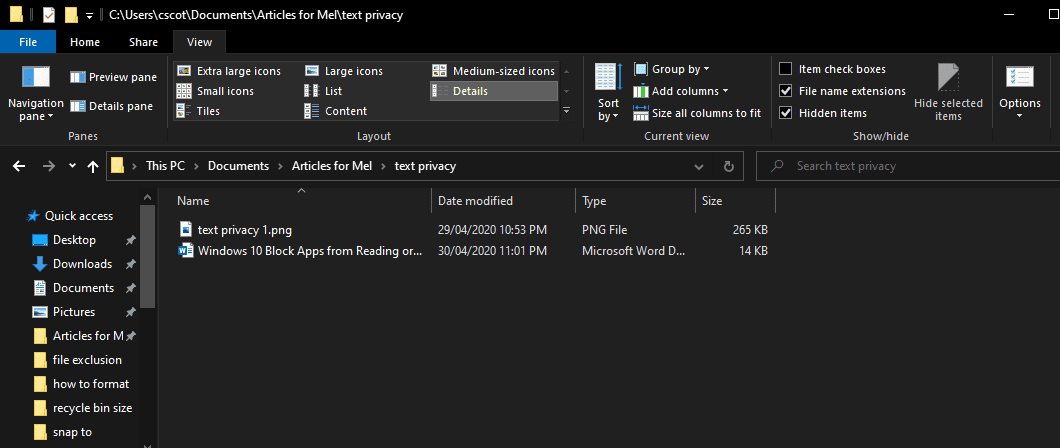
In het venster Mapopties regelt het derde vak van het tabblad Algemeen de privacy-instellingen voor Snelle toegang. Haal het vinkje weg bij 'Veelgebruikte mappen weergeven in Snelle toegang' en klik vervolgens op 'Toepassen' of 'OK' om de wijziging op te slaan.
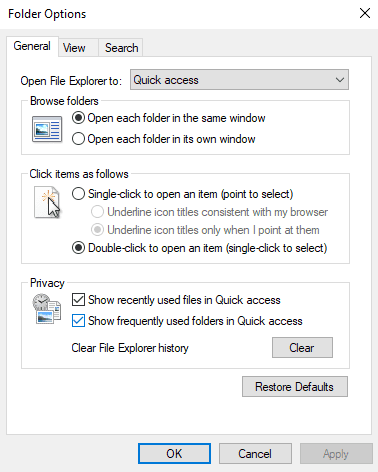
Als u ook wilt voorkomen dat Snelle toegang recent gebruikte bestanden toont, kunt u ook "Toon recent gebruikte bestanden in Snelle toegang" uitschakelen. Als u dit doet, is het raadzaam om op de knop "Wissen" te klikken om de recent gebruikte bestands- en mapgegevens te verwijderen - anders kunnen ze iets langer worden weergegeven. Klik nogmaals op "OK" of "Toepassen" om de wijzigingen op te slaan.